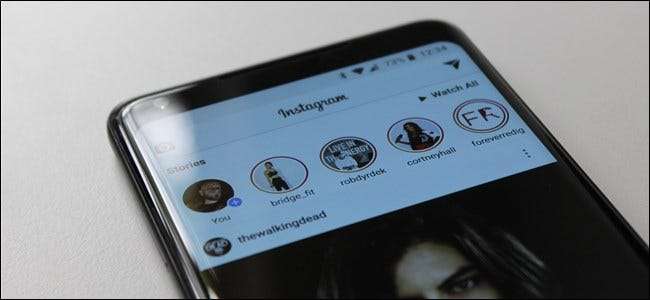
Instagram เป็นเครือข่ายโซเชียลที่น่าสนใจซึ่งมีกฎและข้อกำหนดที่แตกต่างจากเครือข่ายอื่น ๆ เกือบจะเหมือนกับว่าคิดมากขึ้น
เคล็ดลับสำหรับการโพสต์ที่ดีขึ้น
บางคนโพสต์เยอะ อื่น ๆ ไม่มาก ไม่ว่าคุณจะอยู่ที่ใดในช่วงนี้มีหลายสิ่งที่คุณสามารถทำได้เพื่อปรับปรุงประสบการณ์การโพสต์ของคุณ
เริ่มต้นด้วย Better Pictures

อาจเป็นไปโดยไม่ต้องพูด แต่ถ้าคุณต้องการเสนอฟีดที่ดีกว่าและสะอาดกว่าสำหรับผู้ติดตามของคุณคุณจะต้องเริ่มต้นด้วยรูปภาพที่ดีกว่าตั้งแต่แรก
มีหลายสิ่งที่คุณสามารถทำได้เพื่อให้ได้ภาพที่ดีขึ้นจากกล้องในโทรศัพท์ของคุณและเราก็มี คอลเลกชันของเคล็ดลับเหล่านั้นพร้อม . หากคุณมีปัญหาในการถ่ายภาพที่คุณต้องการโปรดอ่าน คุณอาจได้รับคำแนะนำบางอย่างเพื่อช่วยเปลี่ยนมุมมองของคุณ
ที่เกี่ยวข้อง: วิธีถ่ายภาพให้ดีขึ้นด้วยกล้องโทรศัพท์ของคุณ
จัดระเบียบตัวกรองของคุณ
เมื่อคุณได้ภาพที่สมบูรณ์แบบแล้วคุณจะต้องจับคู่กับฟิลเตอร์ที่สมบูรณ์แบบ สิ่งนี้คือคนส่วนใหญ่ใช้ตัวกรองเพียงไม่กี่ตัวเป็นประจำและอาจอยู่ที่ใดก็ได้ในรายการตัวกรองของคุณ
เพื่อการโพสต์ที่รวดเร็วและสะดวกยิ่งขึ้นให้จัดเรียงตัวกรองของคุณใหม่ ครั้งต่อไปที่คุณจะโพสต์รูปภาพหรือวิดีโอให้เลื่อนไปจนสุดรายการตัวกรองจากนั้นแตะตัวเลือก“ จัดการ” ในหน้าถัดไปเพียงลากและวางตัวกรองที่คุณใช้บ่อยที่สุดไปที่ด้านบนสุดของรายการ
เป็นโบนัสหากมีตัวกรองที่คุณไม่ชอบหรือไม่เคยใช้คุณสามารถซ่อนตัวกรองเหล่านี้ได้โดยการไม่เลือกเครื่องหมายถูก

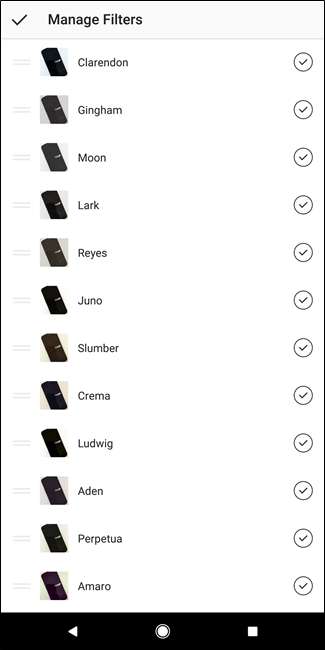
ยินดีต้อนรับสู่ประสบการณ์การกรองที่สะอาดและมีประสิทธิภาพยิ่งขึ้น
ที่เกี่ยวข้อง: วิธีจัดเรียงฟิลเตอร์ Instagram ของคุณใหม่ (และซ่อนคนที่คุณไม่ชอบ)
ปรับความเข้มของตัวกรองหรือแก้ไขรูปภาพเพิ่มเติม
แม้ว่าฟิลเตอร์ของ Instagram จะเป็นส่วนสำคัญของแอปที่ดึงดูดหลาย ๆ คน แต่ในบางครั้งเอฟเฟกต์ก็ดูน่าสยดสยอง หากต้องการปรับความเข้มของฟิลเตอร์ให้แตะครั้งที่สองหลังจากเลือกแล้ว คุณจะได้แถบเลื่อนที่ช่วยให้คุณลดความเข้มของเอฟเฟกต์ได้อย่างรวดเร็ว

หากคุณต้องการแก้ไขภาพอย่างรวดเร็วอื่น ๆ คุณสามารถทำได้โดยตรงจากแอพ Instagram ในหน้าตัวกรองให้แตะปุ่มแก้ไขที่ด้านล่าง คุณจะมีเครื่องมือแก้ไขและการปรับแต่งมากมายรวมถึงความสว่างความคมชัดและอื่น ๆ อีกมากมาย

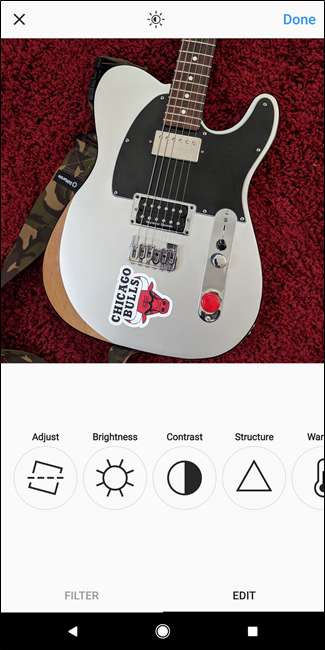
สิ่งที่ดีที่สุดคือคุณสามารถใช้เครื่องมือแก้ไขเหล่านี้มาก่อน หรือ หลังจากใช้ตัวกรองของคุณแล้ว
ซ่อนเรื่องราวของคุณจากคนที่ระบุ
เช่นเดียวกับโซเชียลเน็ตเวิร์กใด ๆ ก็มีครีปสเตอร์บนอินสตาแกรม หากคุณใช้คุณลักษณะเรื่องราวและไม่ต้องการให้บางคนเห็นคุณสามารถซ่อนจากพวกเขาได้อย่างง่ายดาย ขั้นแรกไปที่หน้าโปรไฟล์ของคุณและเปิดการตั้งค่าของคุณ
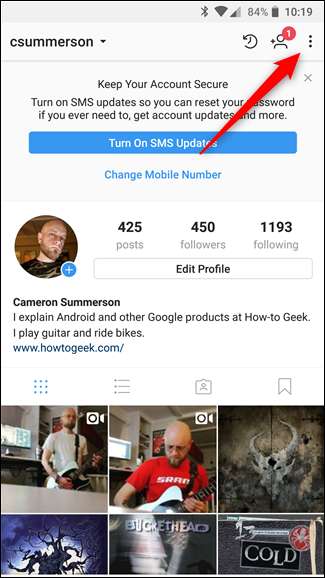
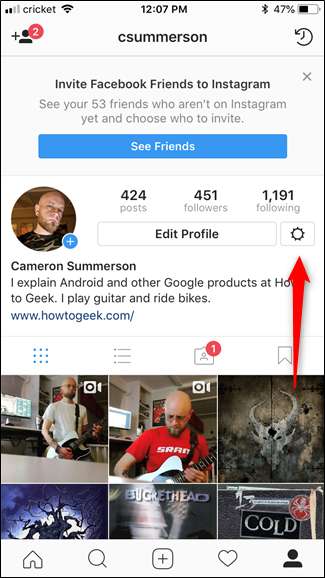
วิธีไปที่เมนูการตั้งค่า ซ้าย: Android; ขวา: iOS
ในหน้าการตั้งค่าให้แตะตัวเลือก“ การตั้งค่าเรื่องราว” ในหน้าการตั้งค่าเรื่องราวให้แตะตัวเลือก“ ซ่อนเรื่องราวจาก” ที่ด้านบนจากนั้นซ่อนใครก็ตามที่คุณต้องการปิดกั้นไม่ให้สามารถดูเรื่องราวของคุณได้
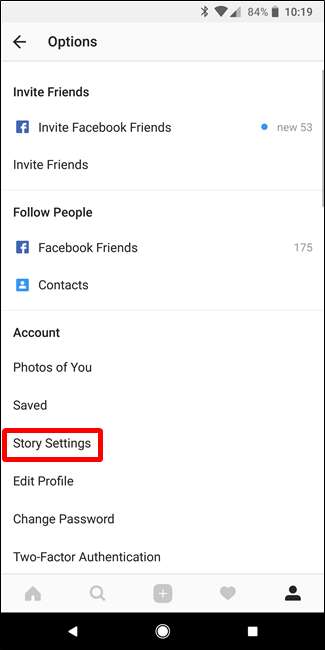
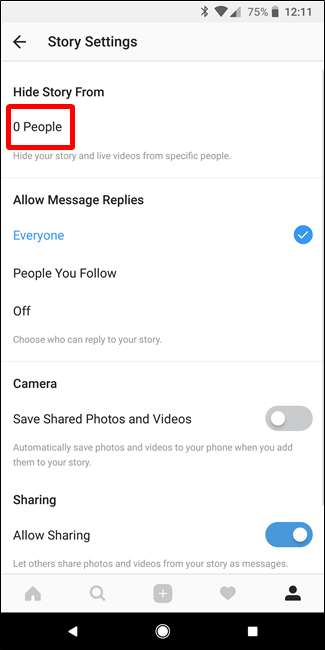
เคล็ดลับสำหรับฟีดที่ดีขึ้น
สิ่งที่คุณโพสต์เป็นเพียงครึ่งหนึ่งของการต่อสู้บนอินสตาแกรม การมีประสบการณ์ที่ดีขึ้นในฟีดของคุณเองนั้นสำคัญยิ่งกว่า เรามีเคล็ดลับสำหรับคุณในบรรทัดเหล่านั้นด้วย
รับการแจ้งเตือนเมื่อบัญชีโปรดของคุณโพสต์
หากมีบางบัญชีที่คุณไม่ต้องการพลาดโพสต์สิ่งที่ดีที่สุดที่คุณทำได้คือเปิดใช้งานการแจ้งเตือนสำหรับบัญชีเหล่านั้น
โดยไปที่โปรไฟล์ของบุคคลหรือแบรนด์นั้นแล้วแตะปุ่มเมนู (จุดสามจุด) ที่มุมขวาบน เลือกตัวเลือก“ เปิดการแจ้งเตือนโพสต์” และ“ เปิดการแจ้งเตือนเรื่องราว” ขึ้นอยู่กับสิ่งที่คุณต้องการเพื่อให้แน่ใจว่าคุณจะไม่พลาดจากบุคคลนั้น
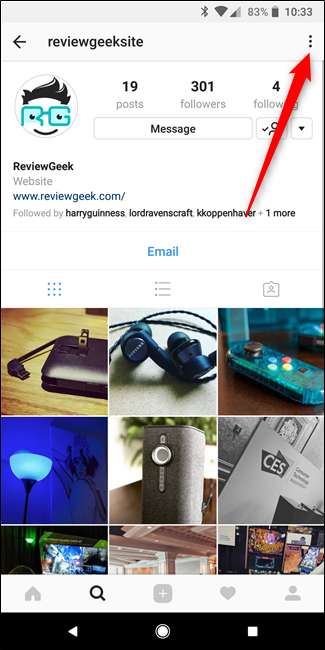
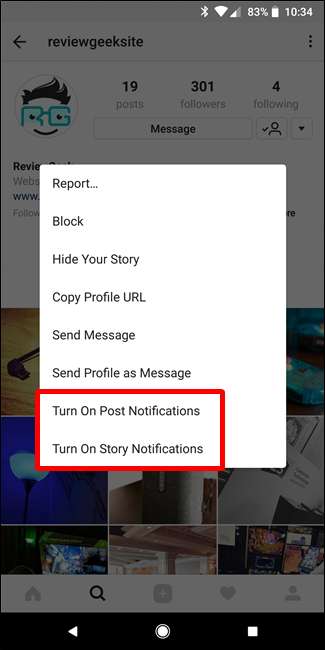
ตอนนี้คุณจะไม่พลาดกิจกรรมโปสเตอร์ที่คุณชื่นชอบ
ใช้เวลาของคุณเมื่อดูเรื่องราวของใครบางคน
เรื่องราวบน Instagram นั้นยอดเยี่ยม แต่บางครั้งคุณอาจต้องการดูรูปภาพหรือคลิปวิดีโอที่เฉพาะเจาะจงนานกว่าที่สไลด์โชว์อัตโนมัติจะให้คุณได้ และมันน่ารำคาญ

หากคุณต้องการเวลาเพิ่มขึ้นอีกเล็กน้อยในการดูเรื่องราวของใครบางคนเพียงแค่แตะหน้าจอค้างไว้ อย่างจริงจังสิ่งนี้จะป้องกันไม่ให้ Story ย้ายไปที่สไลด์ถัดไปคุณจึงมีอิสระที่จะใช้เวลาที่นี่ได้มากเท่าที่ต้องการ
บันทึกโพสต์เพื่อดูในภายหลัง
หากคุณกำลังเลื่อนดูฟีดของคุณและเห็นสิ่งที่คุณต้องการตรวจสอบอย่างละเอียดเมื่อคุณมีเวลามากขึ้น (หรือต้องการอ้างอิงในภายหลัง) คุณสามารถบันทึกโพสต์แบบส่วนตัวได้
เพียงแตะไอคอนรูปริบบิ้นทางด้านขวาใต้โพสต์ บุ๊กมาร์กไว้ใช้ในภายหลัง
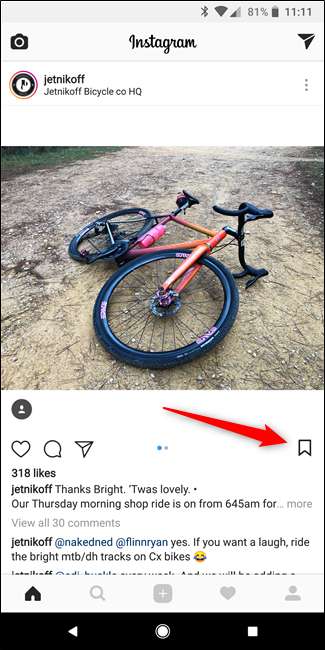
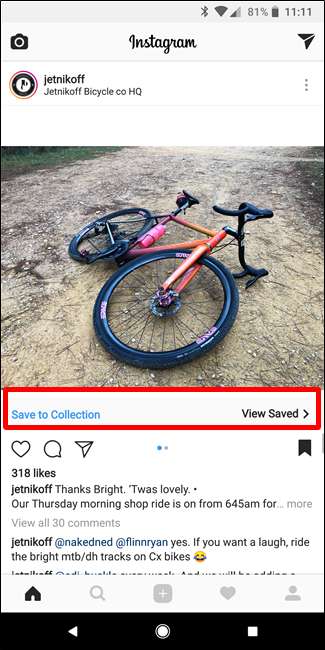
คุณสามารถค้นหาโพสต์ที่บันทึกไว้ทั้งหมดได้โดยการกระโดดไปที่โปรไฟล์ของคุณจากนั้นแตะไอคอนริบบิ้นเดียวกันที่อยู่เหนือโพสต์ของคุณ คุณยังสามารถจัดระเบียบโพสต์เหล่านี้เป็นคอลเล็กชันได้หากคุณบันทึกโพสต์ประเภทต่างๆไว้มากมาย ฉันชอบจักรยานเป็นส่วนใหญ่

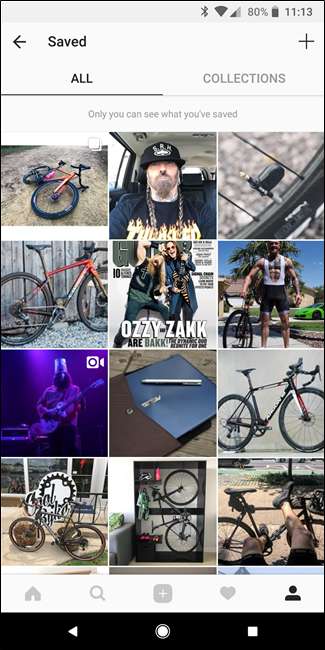
เคล็ดลับสำหรับบัญชีของคุณ
ฟีดและโพสต์ของคุณอาจดีมาก แต่ถ้าคุณไม่ดูแล บัญชีผู้ใช้ ทั้งหมดนี้อาจเป็นไปเพื่ออะไร ต่อไปนี้คือบางวิธีในการรักษาบัญชีของคุณให้ปลอดภัยและสะอาด
เปิดใช้งานการรับรองความถูกต้องด้วยสองปัจจัย
ดูความปลอดภัยคือคลัทช์สำหรับ ใด ๆ และคุณควรใช้ Two-Factor Authentication กับบริการใด ๆ ที่ให้บริการ
ใน Instagram คุณสามารถเปิดใช้งานได้โดยเข้าไปที่การตั้งค่าจากนั้นแตะตัวเลือก“ การตรวจสอบสิทธิ์สองปัจจัย” เปิดตัวเลือก“ ต้องใช้รหัสความปลอดภัย” จากนั้นป้อนรหัสเมื่อปรากฏขึ้น
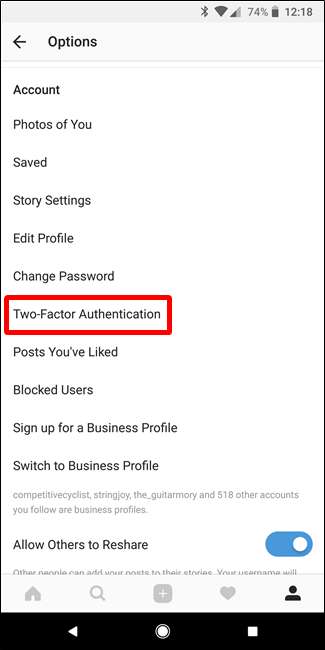
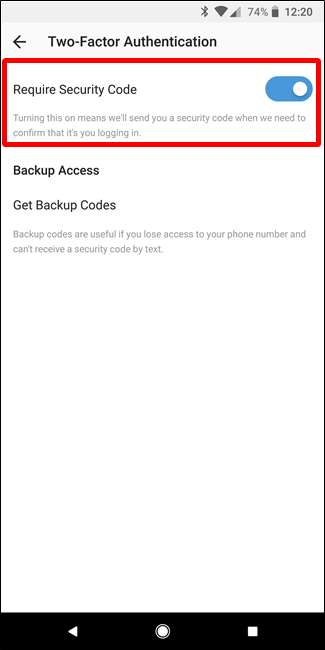
หลังจากเปิดใช้งานการรับรองความถูกต้องด้วยสองปัจจัยและคุณจะต้องป้อนรหัสทุกครั้งที่ลงชื่อเข้าใช้จากอุปกรณ์ใหม่ การรักษาความปลอดภัยที่เพิ่มขึ้นนี้ช่วยให้บัญชีของคุณไม่อยู่ในมือคนผิด
ที่เกี่ยวข้อง: รูปแบบต่างๆของการรับรองความถูกต้องสองปัจจัย: SMS, แอป Authenticator และอื่น ๆ
ควบคุมความคิดเห็นในโพสต์ของคุณ
หากคุณมีผู้ติดตามจำนวนมากหรือเพียงแค่ได้รับความคิดเห็นจำนวนมากในโพสต์ของคุณคุณสามารถควบคุมความคิดเห็นเหล่านี้ได้ดีขึ้นโดยไปที่การตั้งค่า> ความคิดเห็น ในหน้าความคิดเห็นคุณสามารถควบคุมได้ว่าใครสามารถแสดงความคิดเห็นได้ (ผู้ติดตามของคุณคนที่คุณติดตามทั้งคู่หรือทุกคน) รวมทั้งไม่อนุญาตให้ผู้อื่นแสดงความคิดเห็น
คุณยังสามารถซ่อนความคิดเห็นที่อาจไม่เหมาะสมโดยอัตโนมัติหรือแม้แต่บล็อกความคิดเห็นตามคำหลักที่เฉพาะเจาะจง
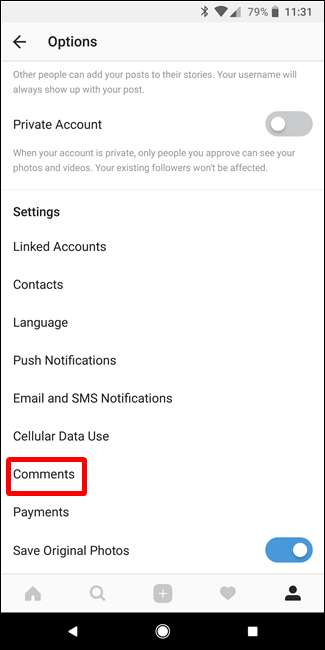
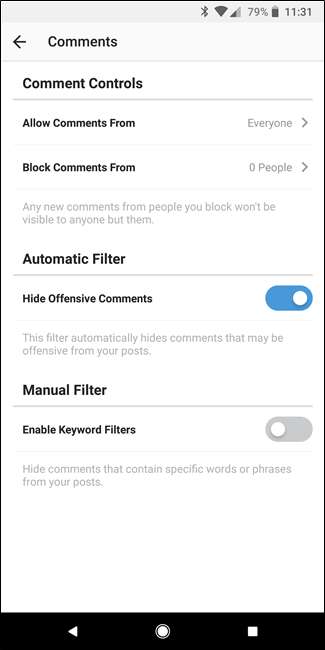
ดูโพสต์ทั้งหมดที่คุณชอบ
หากคุณอยากรู้ว่ารสนิยมของคุณเปลี่ยนไปอย่างไรในช่วงหลายปีที่ผ่านมาคุณสามารถย้อนกลับไปและคิดถึงความคิดถึงได้โดยดูทุกโพสต์ที่คุณเคยชอบ ตรงไปที่โปรไฟล์ของคุณข้ามไปที่เมนูการตั้งค่าจากนั้นแตะตัวเลือก“ โพสต์ที่คุณชอบ”
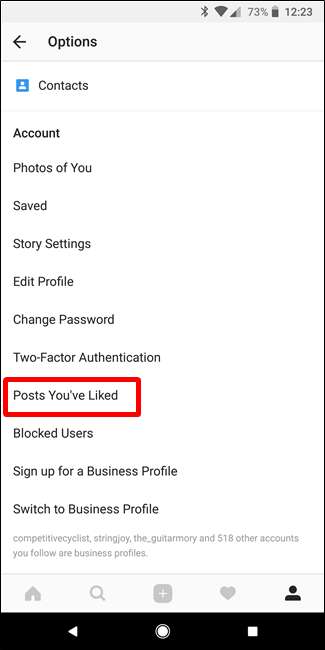
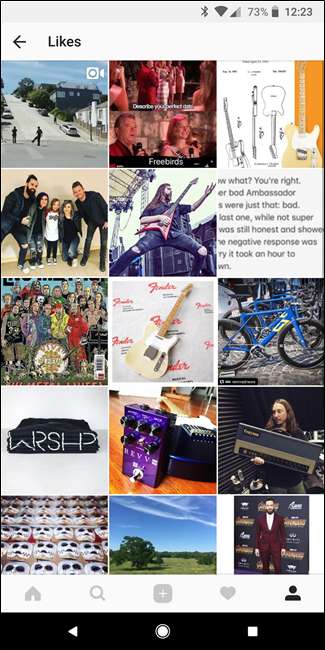
ขอให้สนุกกับ Walk Down Memory Lane
ลบประวัติการค้นหาของคุณ
เมื่อเวลาผ่านไปประวัติการค้นหา Instagram ของคุณอาจวุ่นวาย ข่าวดีก็คือคุณสามารถลบทั้งหมดได้อย่างง่ายดาย
ไปที่หน้าโปรไฟล์ของคุณจากนั้นไปที่การตั้งค่า ที่ด้านล่างของหน้าตัวเลือกคุณจะพบปุ่ม“ ล้างประวัติการค้นหา” แตะสิ่งนั้นแล้วยืนยันว่าคุณรู้ว่าคุณกำลังทำอะไรอยู่ ถึงเวลาเริ่มต้นใหม่
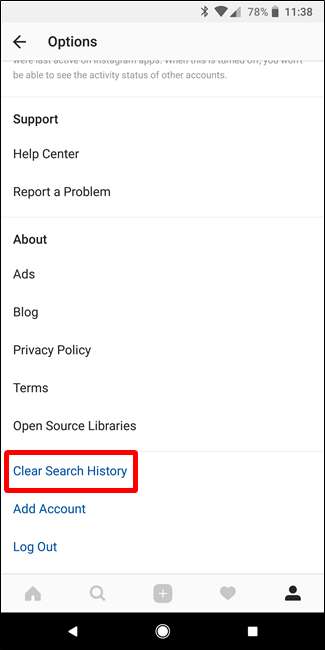
ดาวน์โหลดข้อมูลทั้งหมดของคุณ
คุณยังสามารถดาวน์โหลดข้อมูล Instagram ทั้งหมดของคุณ ซึ่งรวมถึงโพสต์ข้อความส่วนตัวของคุณ (รูปภาพเท่านั้น) ความคิดเห็นการเชื่อมต่อการชอบและอื่น ๆ ซึ่งเป็นไปตามความจริง ทุกอย่าง . ไปที่ หน้าคำขอดาวน์โหลดของ Instagram ในเบราว์เซอร์ของคุณจากนั้นทำตามคำแนะนำที่นั่น
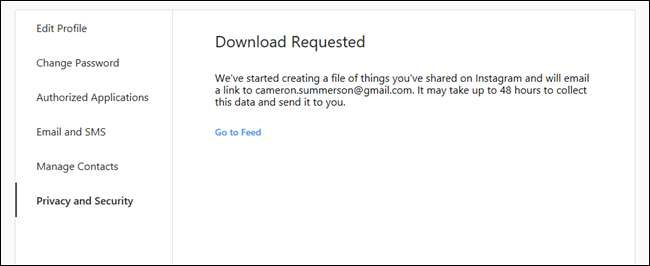
ต้องใช้เวลาสักหน่อยในการรวบรวมข้อมูลทั้งหมดของคุณและ Instagram จะส่งอีเมลถึงคุณเมื่อพร้อม เพียงดาวน์โหลดไฟล์ zip แล้วไปได้เลย ชีวิต Instagram ของคุณทั้งหมดในที่เดียว
ที่เกี่ยวข้อง: วิธีดาวน์โหลดรูปภาพ Instagram ของคุณทั้งหมด







